La retroilluminazione del mio iPhone non si spegne
La funzione di blocco automatico di un iPhone spegne automaticamente il display del dispositivo, noto anche come retroilluminazione, dopo un determinato periodo di inattività. Se l'opzione Mai della funzione è selezionata, la retroilluminazione non si spegne automaticamente. Scegli un limite di tempo dalla schermata delle impostazioni di blocco automatico in iOS 8.3 per spegnere automaticamente la retroilluminazione del tuo iPhone. Tuttavia, se la modifica delle impostazioni di blocco automatico del tuo iPhone non risolve il problema, riavviare il dispositivo o ripristinarlo alle impostazioni di fabbrica sono passaggi che possono ripristinare la funzionalità della funzione.
Blocco automatico
Passaggio 1
Seleziona le Impostazioni icona dalla schermata Home del tuo iPhone per aprire la schermata Impostazioni del dispositivo.

Passaggio 2
Seleziona Generale dall'elenco delle impostazioni per aprire la schermata Generale.
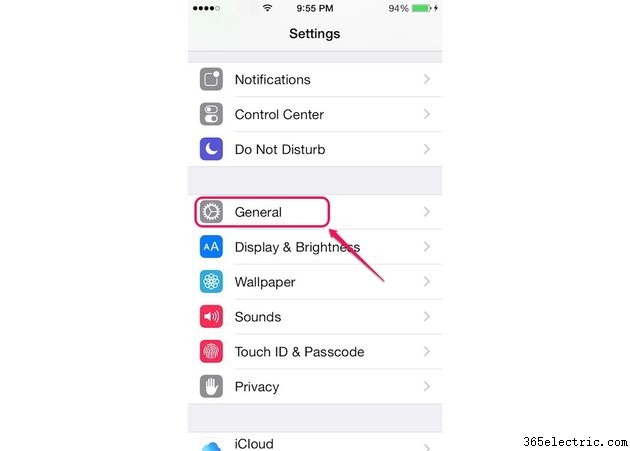
Passaggio 3
Scorri verso il basso la schermata Generale e tocca Blocco automatico per aprire la schermata Blocco automatico.
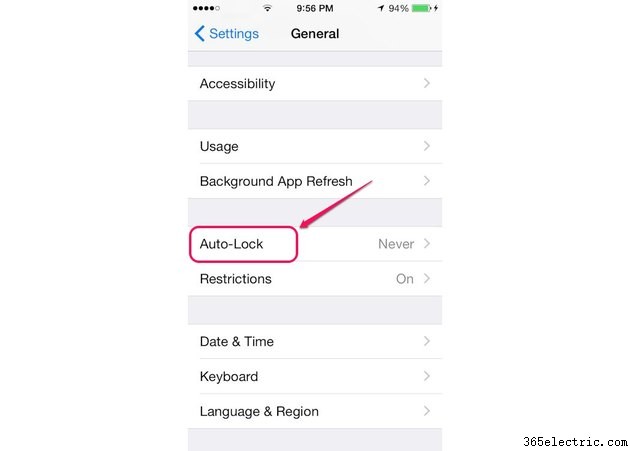
Passaggio 4
Seleziona il limite di tempo che desideri utilizzare dall'elenco di opzioni, ad esempio Due minuti . La modifica è immediatamente efficace.
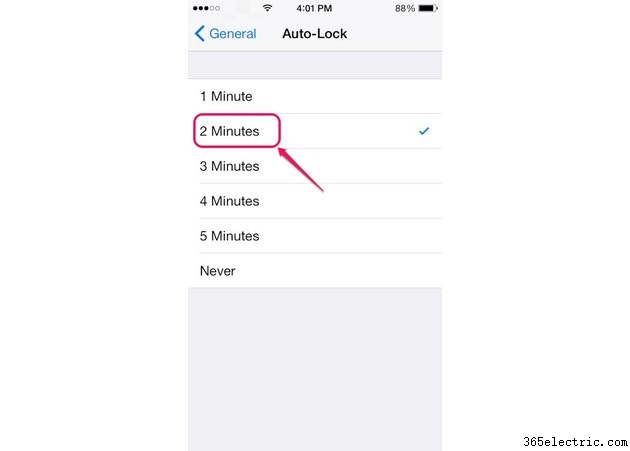
Suggerimento
Per regolare la luminosità dello schermo, scorri verso l'alto dalla parte inferiore dello schermo del tuo iPhone per aprire il Centro di controllo, quindi attiva il dispositivo di scorrimento della luminosità per modificare il livello di luminosità.
Riavvia il tuo iPhone
Simile a un computer, il riavvio dell'iPhone interrompe tutte le applicazioni e i processi in esecuzione, uno dei quali potrebbe causare il problema di retroilluminazione.
Per riavviare il tuo iPhone:
- Premi il pulsante Sonno/Riattiva e tienilo premuto finché sullo schermo non viene visualizzato il cursore Scorri per spegnere.
- Trascina il cursore verso destra e attendi che il tuo iPhone si spenga.
- Premi il pulsante Sonno/Riattiva pulsante di nuovo e quindi tenerlo premuto fino a quando il logo Apple appare sullo schermo. Attendi il riavvio del dispositivo.
Suggerimento
Se il tuo iPhone non risponde completamente, esegui un riavvio forzato per riavviare automaticamente il dispositivo. Premi contemporaneamente la Home e Sonno/Sveglia pulsanti finché non viene visualizzato il logo Apple, che di solito richiede circa 10 secondi. Attendi che il tuo iPhone si riavvii automaticamente.
Ripristina il tuo iPhone
Passaggio 1
Apri la schermata Impostazioni toccando Impostazioni icona nella schermata Home del tuo iPhone, quindi seleziona Generale per aprire la schermata Generale.
Suggerimento
Collega il tuo iPhone a una fonte di alimentazione per evitare interruzioni durante il processo di ripristino.
Avviso
Crea un backup dei tuoi dati utilizzando iTunes o iCloud prima di iniziare il processo di ripristino per evitare di perdere le tue informazioni.
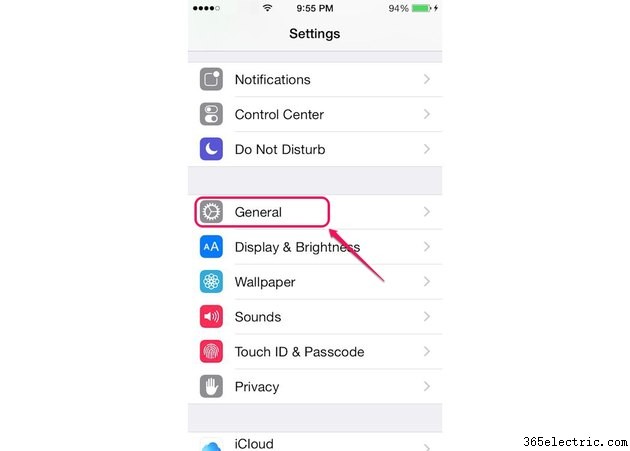
Passaggio 2
Scorri fino alla parte inferiore dello schermo e tocca Ripristina per aprire la schermata di ripristino.
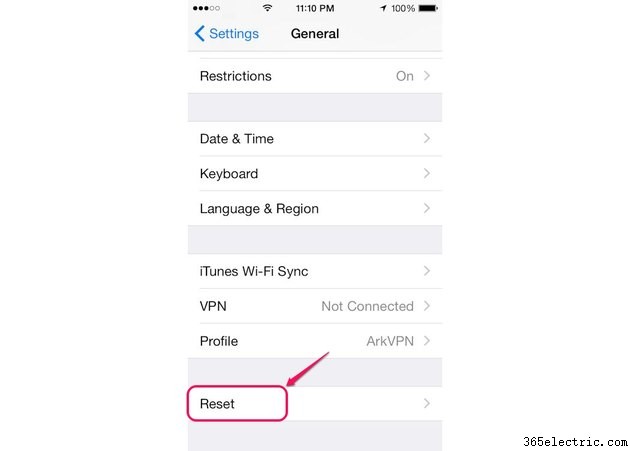
Passaggio 3
Seleziona Cancella tutto il contenuto e le impostazioni opzione.
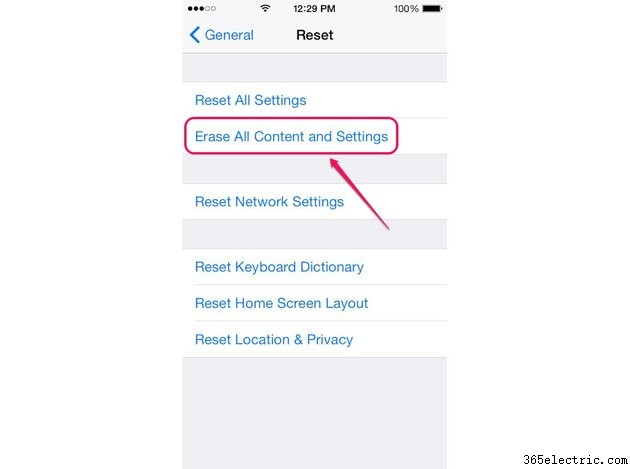
Passaggio 4
Inserisci il passcode del tuo iPhone, se applicabile, nel campo Inserisci il tuo passcode, quindi tocca Fine . Se non hai impostato un passcode per il tuo iPhone, la schermata Inserisci passcode non viene visualizzata.
Suggerimento
Crea un passcode per impedire l'accesso non autorizzato al tuo dispositivo. Apri le Impostazioni schermo, seleziona Touch ID e passcode , tocca Attiva codice quindi inserisci il tuo nuovo passcode.
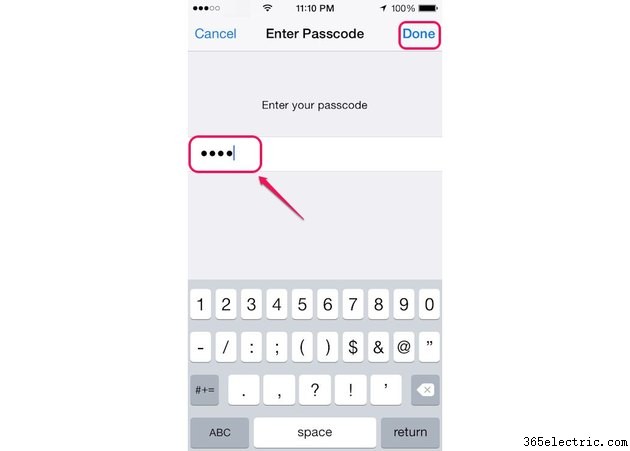
Passaggio 5
Inserisci il tuo codice di restrizione, se hai abilitato la funzione Restrizioni, nel campo Inserisci il tuo codice di restrizione. La schermata Inserisci codice viene visualizzata solo se la funzione Restrizioni è attivata.
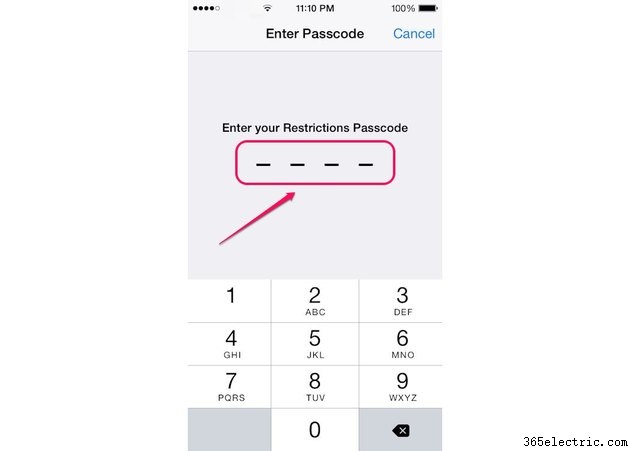
Passaggio 6
Tocca Cancella iPhone dal menu a comparsa e quindi segui le indicazioni per ripristinare le impostazioni di fabbrica del tuo iPhone.
Suggerimento
Durante il processo di ripristino, hai la possibilità di ripristinare i tuoi dati dal backup di iCloud o iTunes.
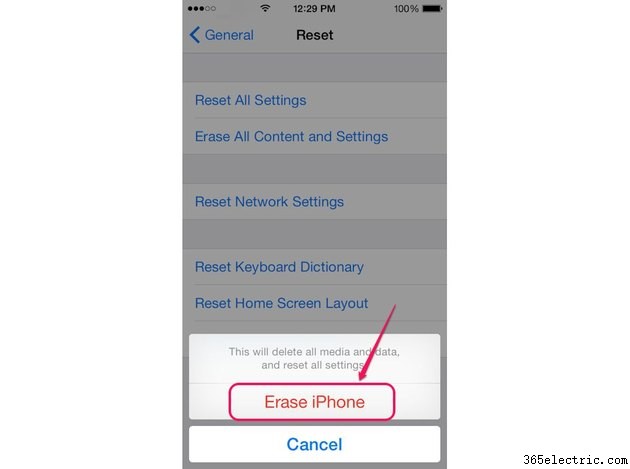
Suggerimento
Installa gli aggiornamenti iOS non appena diventano disponibili. Gli aggiornamenti non solo installano nuove funzionalità e opzioni, ma includono anche patch che possono risolvere i problemi nella versione corrente del software, come un problema di retroilluminazione. Apri le Impostazioni schermo, tocca Generale quindi seleziona Aggiornamento software .
Se il problema di retroilluminazione persiste dopo aver ripristinato le impostazioni di fabbrica dell'iPhone, porta il dispositivo presso un Apple Store per la riparazione. Vai alla pagina dell'Apple Store Genius Bar e fissa un appuntamento online per vedere un Apple Genius presso l'Apple Store più vicino.
